Hai provato a copiare un DVD che hai regolarmente acquistato in un negozio per creare una copia di sicurezza, ma ti sei scontrato con le protezioni anti-copia? Questo è comprensibile. Per effettuare questa operazione, i normali software di masterizzazione non sono sufficienti.
Con questo tutorial desidero spiegarti in modo chiaro e dettagliato come copiare un DVD protetto sia su Windows che su macOS. Tieni sempre presente che copiare un DVD protetto da diritti d’autore è legale solo se possiedi l’originale acquistato.
Che ne dici? Iniziamo?
Table of Contents
Considerazioni Preliminari
Procedura per la Duplicazione di un DVD Protetto
Prima di immergerci nella procedura dettagliata su come copiare un DVD protetto, è importante comprendere alcune considerazioni preliminari.
La copia dei DVD è legale solo se sei il legittimo possessore del DVD e stai eseguendo la copia a fini di backup. Qualsiasi altro uso è da considerarsi non consentito.
Per duplicare un DVD protetto, avrai bisogno di un masterizzatore CD/DVD. La maggior parte dei computer recenti non è dotata di questa funzionalità, quindi potresti aver bisogno di un masterizzatore esterno, come quelli menzionati nella mia guida all’acquisto specifica.
È importante notare che per copiare un DVD protetto su un altro DVD, è necessario seguire due passaggi distinti: prima è necessario utilizzare software specializzati per superare le protezioni anti-copia e successivamente saranno coinvolti programmi di masterizzazione.
Copiare DVD Protetto su PC e Mac

Se desideri scoprire come copiare il contenuto di un DVD protetto su PC e Mac, insieme agli strumenti da utilizzare e alle relative istruzioni, continua a leggere.
AnyDVD (Windows)
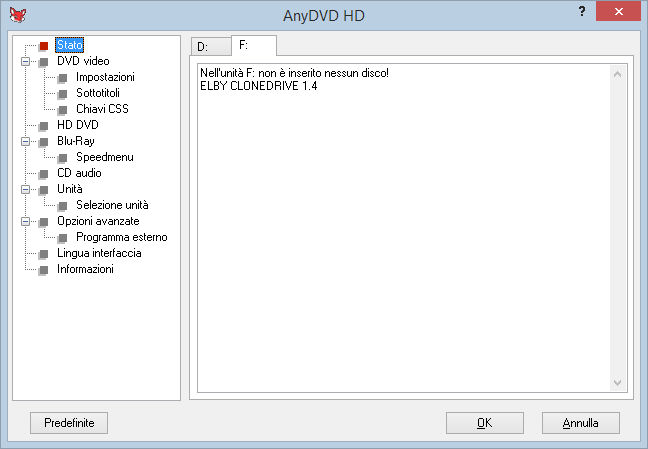
Se stai cercando un modo per masterizzare DVD protetti su un PC con sistema operativo Windows, uno strumento efficace da considerare è AnyDVD. Questo software funziona in tempo reale e consente di aggirare le protezioni anti-copia dei dischi DVD. AnyDVD è disponibile a pagamento, con tariffe a partire da 59 euro all’anno, ma offre una versione di prova gratuita completamente funzionale della durata di 21 giorni.
Per scaricare la versione di prova di AnyDVD, visita il sito ufficiale e fai clic sul pulsante di download corrispondente al nome del programma.
Dopo il download, apri il file EXE ottenuto e segui le istruzioni visualizzate sul desktop. Accetta le condizioni di licenza e completa l’installazione. Al termine, riavvia il tuo PC.
Una volta riavviato Windows, quando appare la finestra di AnyDVD sul desktop, fai clic su “Continua” e quindi su “OK” due volte. Il programma verrà minimizzato accanto all’orologio di sistema.
Ora inserisci il DVD che desideri copiare nel masterizzatore. Fai clic destro sull’icona di AnyDVD e seleziona “Decripta il disco nel disco fisso” dal menu che appare.
Nella finestra successiva, fai clic sul pulsante con l’immagine di una cartella e specifica la posizione in cui desideri salvare il contenuto del DVD in formato VIDEO_TS. Avvia il processo di copia facendo clic su “Copia disco.”
MakeMKV (Windows/macOS)
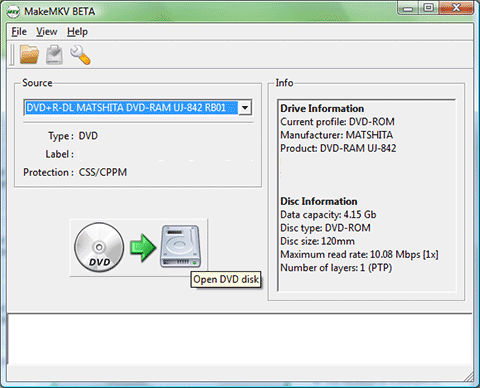
MakeMKV è uno strumento efficace che consente di copiare il contenuto di un DVD protetto sul computer. Funziona sia su sistemi Windows che macOS ed è in grado di convertire DVD e Blu-Ray protetti in file video MKV, mantenendo intatte le tracce audio e i sottotitoli del disco originale. È disponibile in versione a pagamento (costa poco più di 60 euro), ma è possibile scaricare una versione di prova gratuita (versione beta).
Per scaricare MakeMKV, visita il sito ufficiale e fai clic su “MakeMKV for Windows” se utilizzi Windows, o su “MakeMKV for Mac OS X” se utilizzi macOS.
Una volta completato il download, se stai utilizzando Windows, apri il file EXE scaricato e segui le istruzioni visualizzate sul desktop. Accetta le condizioni della licenza e completa l’installazione. Successivamente, avvia il programma dal menu Start.
Se stai usando macOS, apri il file DMG scaricato e segui le istruzioni. Trascina l’icona di MakeMKV nella cartella Applicazioni, fai clic destro sull’icona e seleziona “Apri” per avviare il programma bypassando le restrizioni di Apple. Questa operazione va eseguita solo la prima volta che avvii l’applicazione.
Una volta aperto MakeMKV, inserisci il DVD che desideri copiare nel masterizzatore. Seleziona l’unità DVD dal menu a tendina “Sorgente” e fai clic sul pulsante con l’immagine di un disco rigido a sinistra per iniziare l’estrazione dei file dal DVD al computer.
Successivamente, seleziona i titoli, le tracce audio e i sottotitoli da includere nel file MKV. Fai clic sull’icona della cartella sotto la voce “Cartella destinazione” per specificare la posizione in cui salvare il file MKV finale. Infine, clicca sulla freccia verde sotto “Make MKV” per avviare il processo.
Come masterizzare un DVD protetto
Se hai precedentemente copiato i dati dai tuoi dischi sul tuo computer e ora desideri trasferirli su un supporto fisico, hai bisogno di software specifici. Di seguito, troverai alcune opzioni per masterizzare un DVD protetto, sia su PC che su Mac.
BurnAware (Windows)
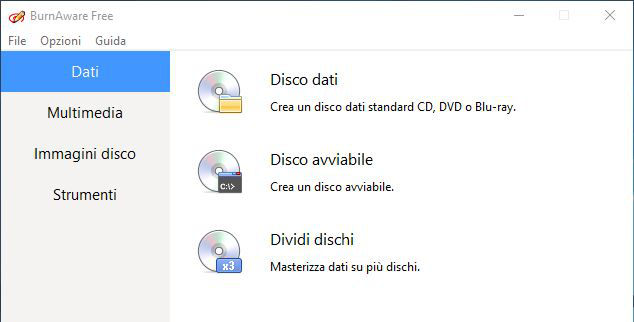
Per masterizzare un DVD protetto su un sistema Windows, puoi utilizzare BurnAware, un’applicazione gratuita che offre funzionalità di masterizzazione e la possibilità di creare dischi dati, audio e video. Ecco come usarlo:
Visita il sito ufficiale di BurnAware e scarica il software.
Una volta scaricato, apri il file di installazione e segui le istruzioni per installare il programma sul tuo computer.
Avvia BurnAware.
Seleziona il tipo di disco che desideri masterizzare (ad esempio, dati, audio, video).
Aggiungi i file o le cartelle che desideri masterizzare sul DVD.
Seleziona il masterizzatore DVD nel caso ne avessi più di uno.
Imposta le opzioni di masterizzazione, come la velocità e il nome del disco.
Fai clic su “Masterizza” o un pulsante simile per avviare il processo di scrittura.
Segui le istruzioni sullo schermo per completare il processo.
BurnAware è un software user-friendly che ti consente di masterizzare facilmente DVD protetti e altri tipi di dischi.
Burn (macOS)
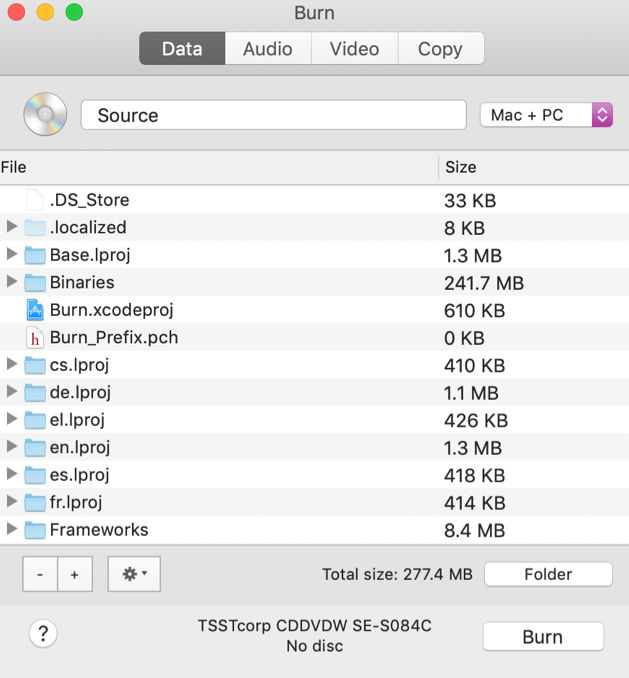
Se utilizzi un Mac e desideri masterizzare un DVD protetto, puoi farlo utilizzando l’applicazione incorporata chiamata “Burn.” Ecco come procedere:
Apri Burn sul tuo Mac.
Seleziona il tipo di disco che desideri masterizzare (ad esempio, dati, audio, video).
Aggiungi i file o le cartelle che desideri masterizzare sul DVD.
Personalizza le opzioni di masterizzazione, come il nome del disco e la velocità di scrittura.
Inserisci un DVD vuoto nel masterizzatore.
Fai clic su “Masterizza” o un pulsante simile per avviare il processo di scrittura.
Segui le istruzioni sullo schermo per completare il processo.
Burn è un’applicazione semplice e gratuita che offre funzionalità di masterizzazione su Mac.
Ricorda che è importante rispettare le leggi sul copyright quando si copiano o scrivono DVD protetti.
Altri programmi per masterizzare DVD protetti
Altri programmi simili ad AnyDVD che puoi considerare per masterizzare DVD protetti su Windows includono:
DVD Shrink: Questo software gratuito ti consente di copiare e masterizzare DVD, compresi quelli protetti da protezioni CSS, ARccOS e Region Code. Puoi fare una copia esatta o comprimere i film per adattarli a dischi DVD più piccoli.
DVDFab DVD Copy: Questo programma è in grado di copiare e masterizzare DVD protetti e non protetti. Offre diverse modalità di copia, tra cui la duplicazione completa, la copia principale e la copia personalizzata.
Nero Burning ROM: Questo software di masterizzazione offre anche funzionalità di copia di DVD protetti. Può gestire dischi protetti e non protetti, consentendo di creare copie o masterizzare dati su nuovi dischi.
DVD Cloner: DVD Cloner è un’applicazione avanzata per copiare e masterizzare DVD protetti. Può rimuovere protezioni CSS, RPC, RCE e UOP per copiare dischi con facilità.
Assicurati sempre di rispettare le leggi sul copyright quando utilizzi software per copiare DVD protetti. Copia solo i DVD di cui sei il legittimo proprietario o hai il permesso di duplicare.
Se desideri approfondire e scroprire nuovi programmi per masterizzare DVD gratis puoi leggere la mia guida guida completa qui.
